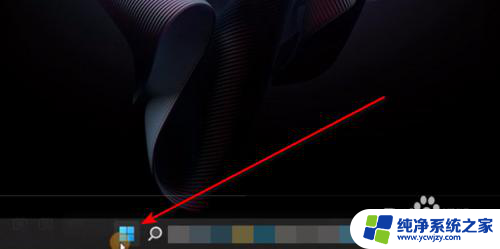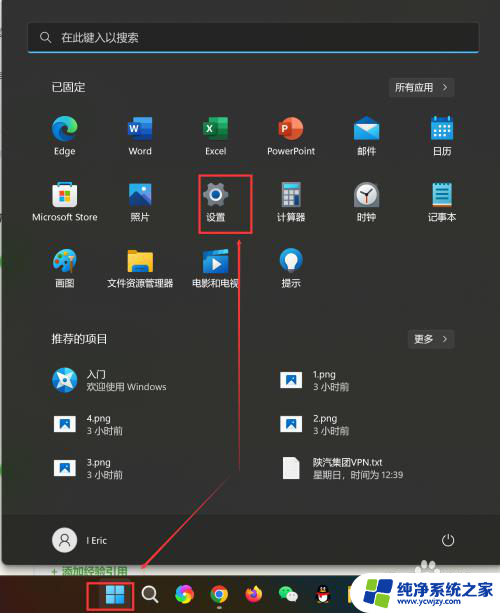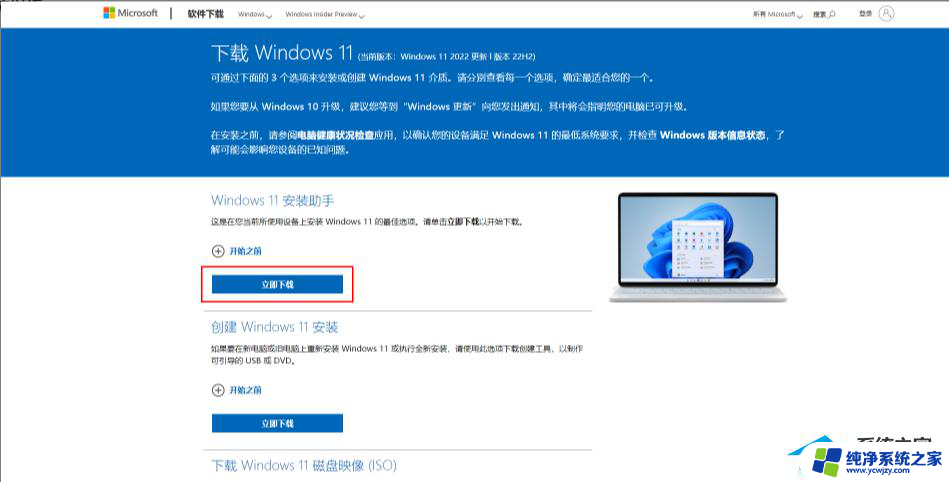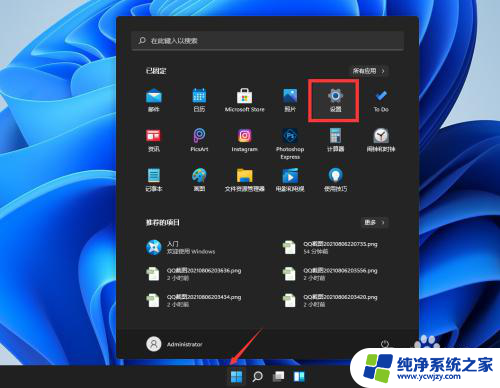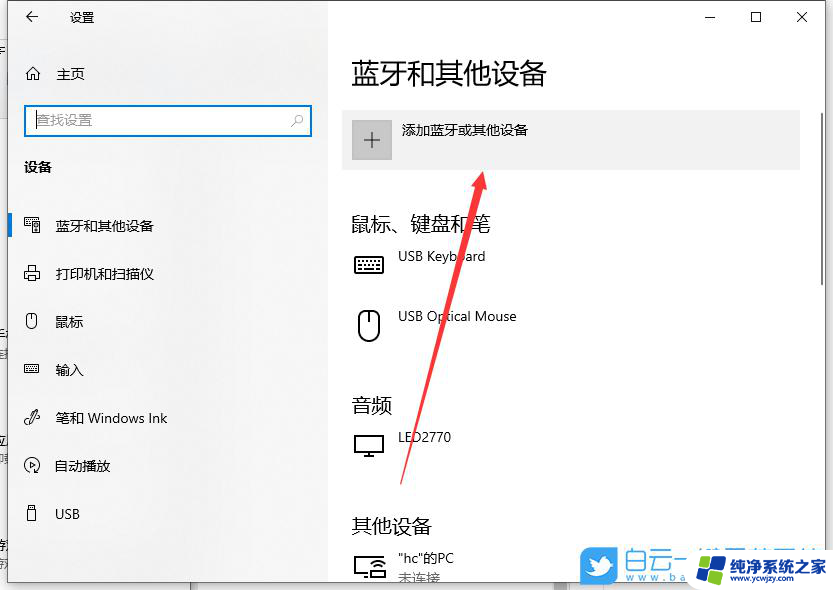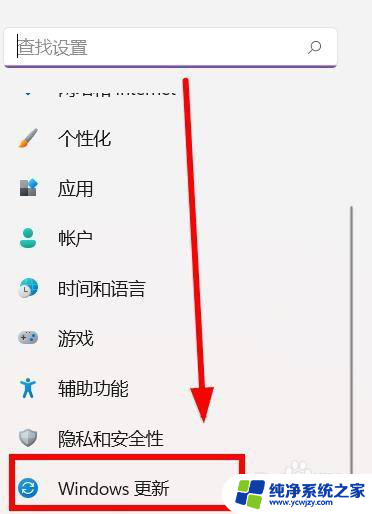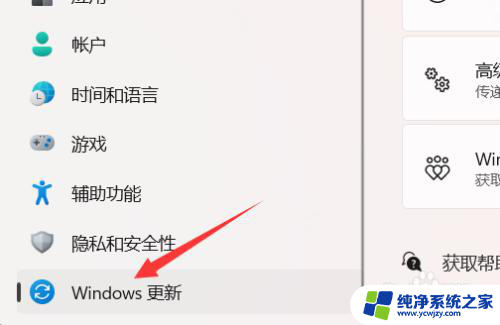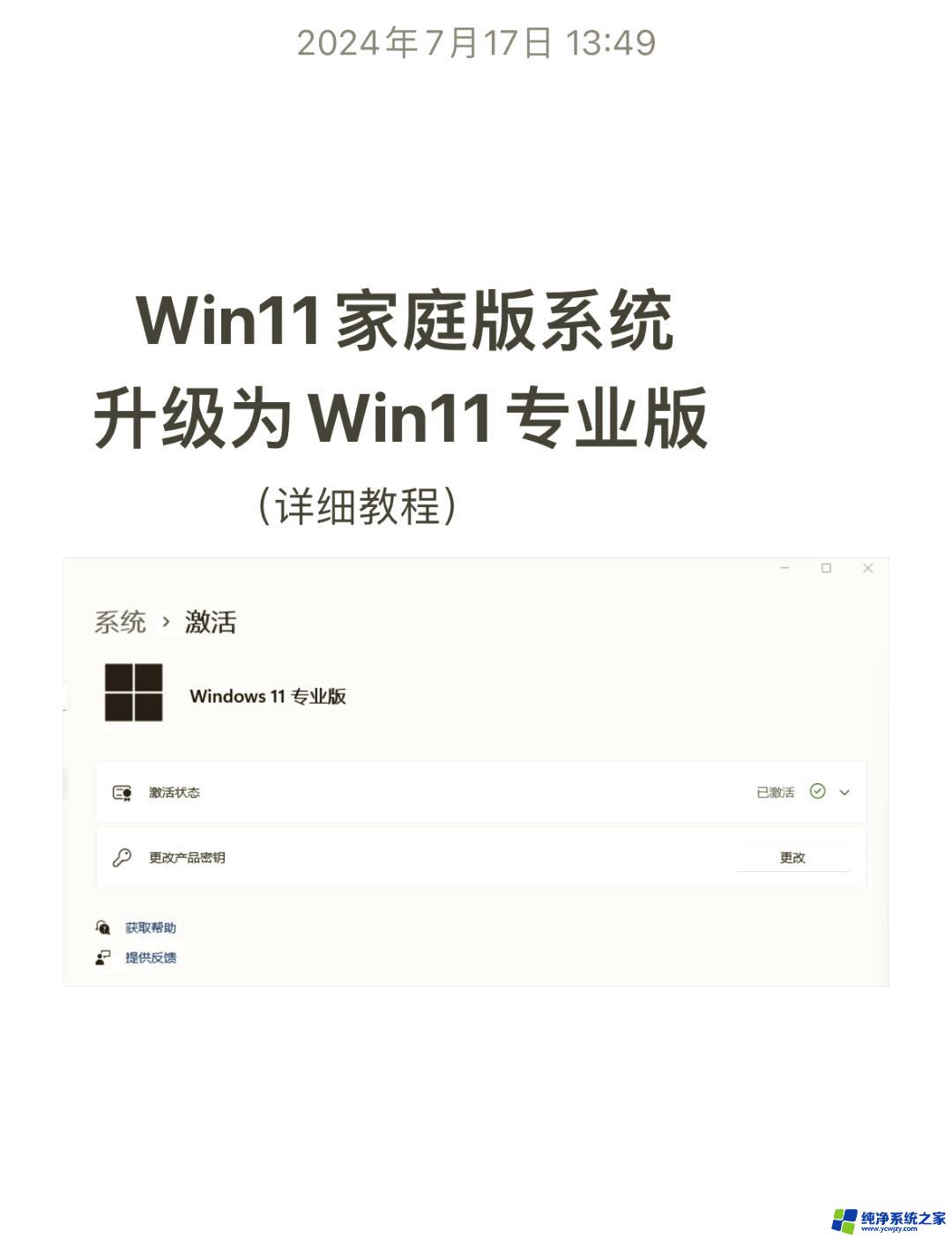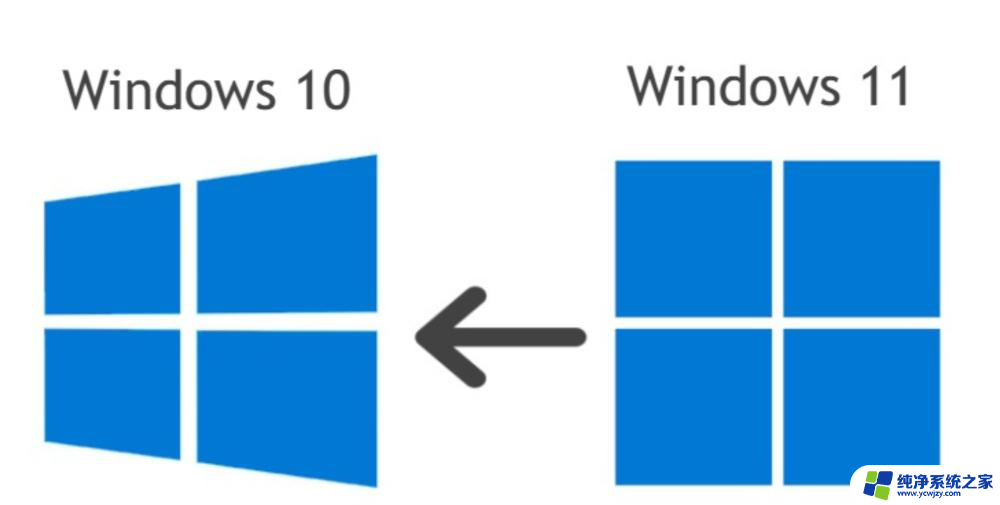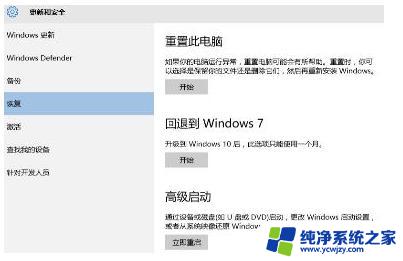win11随时可以回退吗 笔记本原装Win11系统可以退回到Win10吗
Win11系统近期发布,引起了不少用户的关注与讨论,对于笔记本原装Win11系统是否可以退回到Win10的问题,不少用户都很关心。在面对新系统的不适应或者兼容性问题时,是否可以随时回退到Win10成了一个备受关注的话题。针对这个问题,我们需要了解一些相关的信息和操作步骤,以便在需要的时候能够顺利回退系统。
具体方法:
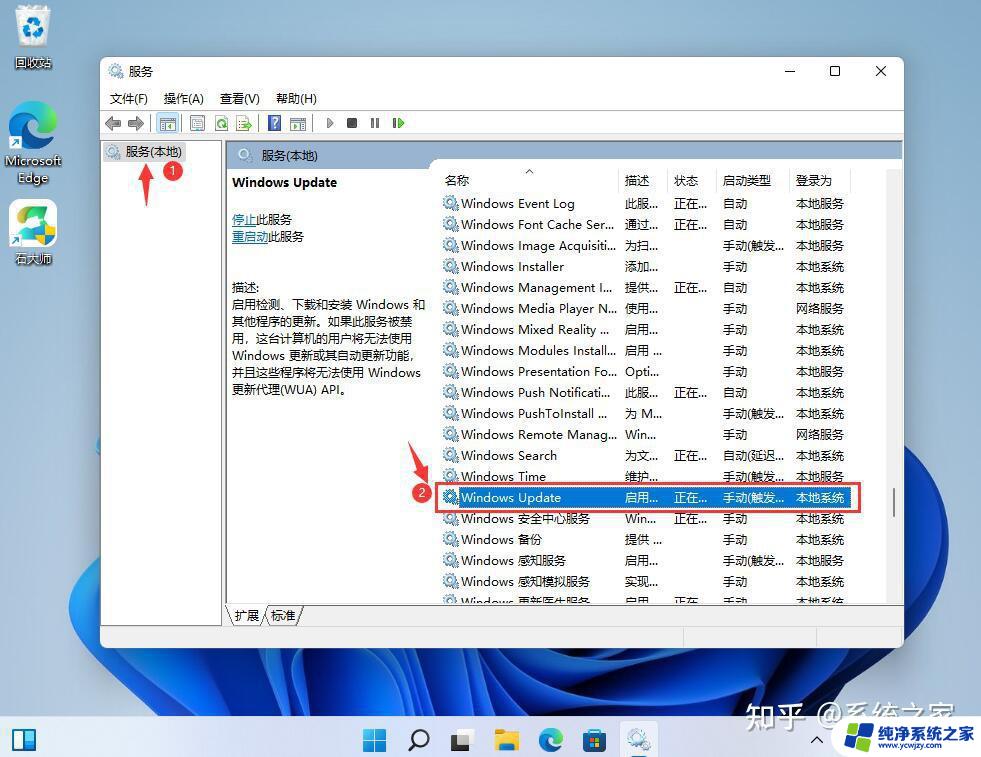
1.方法一、在设置菜单将Win11退回Win10
1、进入“设置”;
2、选择“Windows Update”,然后点击“恢复”;
3、在“恢复选项”中选择“以前版本的Windows”,点击“返回”;
4、选择原因,然后点击“下一步”;
5、你将看到“检查更新”的通知,选择“不,谢谢”;
6、阅读需要了解的内容,然后点击“下一页”;
7、阅读锁定提示,点击“下一页”;
8、选择“回退到早期版本”;
9、等待完成后,你便成功将Win11还原以前的版本了。
2.方法二、使用卸载更新功能将Win11退回Win10
1. 在搜索框中输入“恢复”并选择“恢复选项”。然后点击“高级启动”下的“立即重新启动”以访问Windows恢复环境;
2. 在Windows恢复环境中,选择“疑难解答”>“高级选项”;
3. 在高级选项窗口中,选择“卸载更新”即可。
3.方法三、系统重装
1.新手重装还原系统首先推荐爪装机助手:胖爪windows10装机助手,然后点击“软件下载”。就可以完成程序的安装了。需要注意关闭360安全卫士等软件,不然会引起误报。
2.下载后完成安装程序,点击程序中的“立即重装”;
3.这时候软件会自动检测系统的硬件,直接继续点击“下一步”;
4.这时候选定需要安装的程序,不管是win7还是win10系统均可。之后点击“下一步”;
5.到了该步骤,小伙伴们可以选择一些常用的软件。方便系统安装后直接使用,继续点击“下一步”;
6.如果小伙伴们有需要备份的文件,可以进行选择,直接点击“开始安装”;
7.这时候软件就会开始自动下载装机需要的系统文件,我们只需要耐心等待就可以了。等到下载结束以后,系统会提示自动重启。
8.电脑自动重启以后不要进行任何操作,系统会自动进入pe解压系统文件,并且进行安装。整个步骤都不需要进行任何操作,只需要等待。
以上就是win11随时可以回退吗的全部内容,如果你遇到了这种情况,可以尝试根据小编提供的方法解决,希望对大家有所帮助。